วิธีการครอบตัดการบันทึกหน้าจอด้วยอัตราส่วนภาพที่กำหนดเองหรือคงที่
คุณอาจต้องการครอบตัดวิดีโอบันทึกหน้าจอเพื่อลบวัตถุที่ไม่ต้องการปรับอัตราส่วนให้เหมาะสมและอื่น ๆ ดังนั้นคุณสามารถแชร์วิดีโอไปยัง Instagram, YouTube, Twitter และแพลตฟอร์มต่างๆได้โดยตรง คุณลักษณะการครอบตัดวิดีโอเป็นเรื่องปกติ คุณสามารถพบได้ในโปรแกรมตัดต่อวิดีโอเกือบทั้งหมด
หากคุณต้องการครอปวิดีโอเพียงหนึ่งหรือสองครั้งก็ไม่จำเป็นต้องซื้อซอฟต์แวร์ตัดต่อวิดีโอระดับมืออาชีพ บทความนี้แสดง 2 วิธีที่เป็นตัวแทนในการครอบตัดการบันทึกหน้าจออย่างง่ายดาย คุณสามารถลบพื้นที่ที่ไม่ได้เลือกของการบันทึกวิดีโอได้ภายในไม่กี่คลิก เพียงแค่อ่านและปฏิบัติตาม
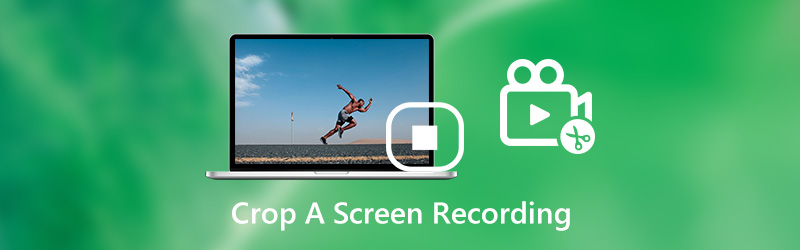

ส่วนที่ 1: วิธีการครอบตัดวิดีโอการบันทึกหน้าจอโดยการบันทึกซ้ำ
จริงๆแล้วคุณสามารถบันทึกวิดีโอหน้าจอซ้ำเพื่อครอบตัดวิดีโอบนคอมพิวเตอร์ Windows หรือ Mac ของคุณได้ มันคือ Vidmore บันทึกหน้าจอ ที่ช่วยให้ผู้ใช้บันทึกวิดีโอด้วยขนาดหน้าจอที่กำหนดเอง คุณสามารถครอบตัดการบันทึกวิดีโอด้วยภูมิภาคคงที่หรือภูมิภาคที่เลือกด้วยตนเอง หากคุณต้องการบันทึกวิดีโอเพื่อวัตถุประสงค์อื่นคุณสามารถใช้เครื่องบันทึกหน้าจอนี้เพื่อจับภาพบริเวณใดก็ได้บนหน้าจอของคุณ คราวนี้คุณสามารถแก้ไขและบันทึกวิดีโอหน้าจอได้ในเวลาเดียวกัน
ยิ่งไปกว่านั้นคุณสามารถเพิ่มคำอธิบายประกอบคำบรรยายและภาพซ้อนทับเว็บแคมขณะบันทึกวิดีโอบนหน้าจอ ซอฟต์แวร์บันทึกหน้าจอสามารถบันทึกเดสก์ท็อปและสตรีมวิดีโอได้สูงสุด 60 fps ดังนั้นคุณสามารถครอบตัดการบันทึกหน้าจอได้โดยไม่เกิดความล่าช้าหรือปัญหาอื่น ๆ ที่เกี่ยวข้อง
- บันทึกวิดีโอแบบเต็มหน้าจอหน้าต่างเบราว์เซอร์ภูมิภาคคงที่หรือกำหนดเอง
- ตัดต่อการบันทึกหน้าจอด้วยเวลาเริ่มและหยุดที่กำหนดเอง
- เพิ่มข้อความเส้นลูกศรวงรีสี่เหลี่ยมผืนผ้าคำบรรยายภาพและรูปร่างอื่น ๆ ลงในวิดีโอบันทึกหน้าจอ
- บันทึกหรือแชร์ไฟล์บันทึกหน้าจอด้วยการตั้งค่าเอาต์พุตที่เลือกได้

ขั้นตอนที่ 1: ดาวน์โหลดติดตั้งและเปิดใช้งาน Vidmore Screen Recorder ฟรี คลิก เครื่องอัดวีดีโอ ในอินเทอร์เฟซหลัก

ขั้นตอนที่ 2: คลิก กำหนดเอง ใน แสดง มาตรา. ตั้งค่าพื้นที่ที่กำหนดเองบนหน้าต่างบันทึกหน้าจอของคุณ จากนั้นเปิด ระบบเสียง เพื่อบันทึกวิดีโอหน้าจอด้วยเสียงต้นฉบับ

ขั้นตอนที่ 3: คลิก บันทึก เพื่อครอบตัดวิดีโอบันทึกหน้าจอบนคอมพิวเตอร์ของคุณ เมื่อกระบวนการบันทึกหน้าจอสิ้นสุดลงให้คลิก หยุด เพื่อหยุดการบันทึกหน้าจอ

ขั้นตอนที่ 4: ตั้งเวลาเริ่มและหยุดที่มุมขวาล่างของไฟล์ ดูตัวอย่าง หน้าต่าง. ในที่สุดคลิก บันทึก เพื่อส่งออกวิดีโอบันทึกหน้าจอที่ครอบตัด

บันทึก: หากคุณต้องการครอบตัดหน้าจอแสดงผลเท่านั้น Vidmore บันทึกหน้าจอออนไลน์ฟรี ยังสามารถเป็นทางเลือกที่ดีของคุณ คุณสามารถบันทึกหน้าจอบนสตรีมมิ่งวิดีโอในรูปแบบ WMV ได้อย่างรวดเร็ว อย่างไรก็ตามคุณลักษณะขั้นสูงถูก จำกัด เช่นการเร่งความเร็วของฮาร์ดแวร์ เครื่องตัดวิดีโอภาพหน้าจอและงานที่กำหนดเวลาไว้
ส่วนที่ 2: วิธีการครอบตัดวิดีโอบันทึกหน้าจอด้วย iMovie
iMovie ฟรี โปรแกรมตัดต่อวิดีโอ สำหรับผู้ใช้ iPhone, iPad และ Mac คุณสามารถครอบตัดวิดีโอด้วย iMovie บนอุปกรณ์ Apple iOS หรือ Mac ได้ฟรี เพียงอัปเกรดอุปกรณ์ Apple ของคุณและดาวน์โหลด iMovie จาก App Store ดาวน์โหลดและติดตั้งได้ฟรี
นี่คือบทช่วยสอนในการครอบตัดพื้นที่ที่ไม่ต้องการจากวิดีโอบันทึกก่อนหน้าของคุณบน Mac คุณสามารถทำตามขั้นตอนเดียวกันนี้เพื่อครอบตัดวิดีโอที่บันทึกหน้าจอบน iPhone หรือ iPad โดยใช้ iMovie ได้เช่นกัน
ขั้นตอนที่ 1: เปิด iMovie เลือก โครงการ จากนั้นเลือก ภาพยนตร์. เรียกดูและนำเข้าวิดีโอบันทึกหน้าจอจากนั้นเลือก สร้างภาพยนตร์.
ขั้นตอนที่ 2: เพิ่มวิดีโอลงในไทม์ไลน์ของ iMovie คลิก ครอบตัด ปุ่มเพื่อเข้าถึงเครื่องมือครอบตัดวิดีโอ
ขั้นตอนที่ 3: เลือก ครอบตัดเพื่อเติม ปุ่ม. ปรับและปรับขนาดเฟรมวิดีโอในไฟล์ ดูตัวอย่าง หน้าต่าง. (หากคุณต้องการคงอัตราส่วนเดิมไว้คุณสามารถคลิกไฟล์ พอดี ปุ่ม.)
ขั้นตอนที่ 4: คลิก√ในตัวควบคุมการครอบตัดเพื่อใช้การครอบตัด ตอนนี้คุณสามารถครอบตัดการบันทึกหน้าจอใน iMovie
ขั้นตอนที่ 5: หลังจากครอบตัดวิดีโอใน iMovie แล้วคุณสามารถแก้ไขบันทึกหรือแม้แต่แชร์วิดีโอนี้ต่อได้
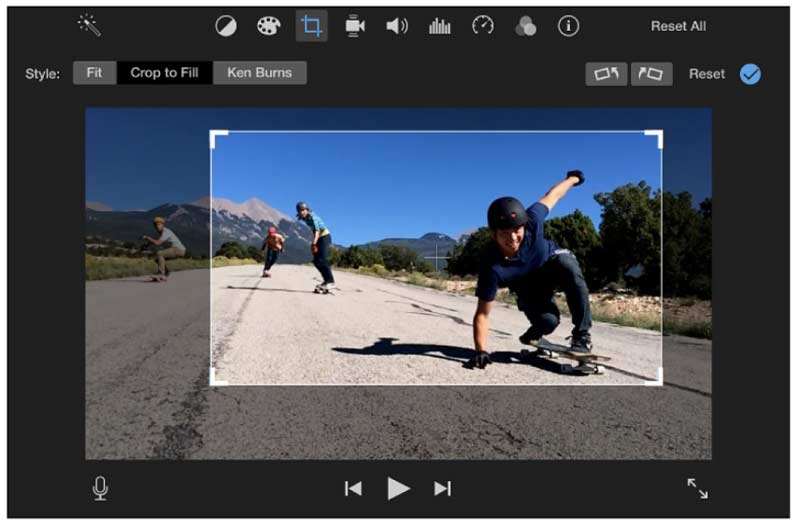
ส่วนที่ 3: คำถามที่พบบ่อยเกี่ยวกับการครอบตัดการบันทึกหน้าจอ
อัด iPhone บันทึกหน้าจอได้ไหม
ใช่. แอพ iMovie เป็นโปรแกรมตัดต่อวิดีโอฟรีที่สามารถครอบตัดวิดีโอบน iPhone หรือ iPad ยิ่งไปกว่านั้นคุณสามารถครอบตัดการบันทึกหน้าจอบน iPhone ด้วย Video Crop, VidTrim และแอพตัดต่อวิดีโออื่น ๆ ได้เช่นกัน
วิธีครอบตัดการบันทึกหน้าจอบน Android
ในการครอบตัดไฟล์บันทึกวิดีโอบนโทรศัพท์ Android ของคุณคุณสามารถใช้ Video Crop, Crop & Trim Video และแอปการครอบตัดวิดีโอออนไลน์ / ออฟไลน์อื่น ๆ
วิธีอื่นในการครอบตัดการบันทึกหน้าจอบน Windows หรือ Mac หรือไม่?
หากคุณต้องการครอบตัดการบันทึกหน้าจอบน PC หรือ Mac คุณสามารถใช้โปรแกรมตัดต่อวิดีโอได้ฟรีเช่น เบรกมือ, VLC Media Player, QuickTime Player และอีกมากมาย สำหรับผู้ใช้ Windows 10 คุณสามารถครอบตัดการบันทึกหน้าจอบน Windows 10 โดยใช้ Windows Movie Maker ได้เช่นกัน
นั่นคือทั้งหมดที่จะลบส่วนที่ไม่ต้องการออกจากวิดีโอบันทึกหน้าจอบนคอมพิวเตอร์หรือโทรศัพท์มือถือของคุณ คุณสามารถใช้ซอฟต์แวร์ฟรีหรือเครื่องบันทึกหน้าจอของบุคคลที่สามเพื่อตัดวิดีโอได้อย่างง่ายดาย ไม่เป็นไรถ้าคุณแค่ต้องการลบขอบดำและวัตถุอื่น ๆ ที่ไม่จำเป็น แต่ถ้าคุณต้องการโพสต์วิดีโอไปยัง Instagram และแพลตฟอร์มแชร์วิดีโออื่น ๆ คุณต้องตรวจสอบอัตราส่วนที่ต้องการก่อน หลังจากนั้นคุณควรครอบตัดวิดีโอตามอัตราส่วนเฉพาะ มิฉะนั้นคุณจะไม่สามารถอัปโหลดวิดีโอได้ คุณมีคำถามอื่น ๆ เกี่ยวกับการครอบตัดการบันทึกหน้าจอหรือไม่? ถ้าใช่คุณสามารถฝากข้อความไว้ในความคิดเห็นด้านล่างหรือติดต่อเราทางอีเมล
บันทึกและแก้ไข
-
ครอบตัดวิดีโอ
-
บันทึกเกม
-
หมุนวิดีโอ

